No products in the cart.
آموزش Maya : مدل سازی طوطی کارتونی – قسمت هجدهم

آموزش Maya : مدل سازی طوطی کارتونی – قسمت هجدهم
توی این آموزش، مدل سازی طوطی کارتونی رو با استفاده از Maya با هم می بینیم. این آموزش توی چند قسمت تهیه شده و توی هر قسمت، با بعضی تکنیک ها و ابزارها آشنا میشیم.
با ” آموزش Maya : مدل سازی طوطی کارتونی ” با ما همراه باشید…
- سطح سختی: متوسط
- مدت آموزش: 60 تا 80 دقیقه
- نرم افزار استفاده شده: Autodesk Maya
” آموزش Maya : مدل سازی طوطی کارتونی – قسمت اول “
” آموزش Maya : مدل سازی طوطی کارتونی – قسمت دوم “
” آموزش Maya : مدل سازی طوطی کارتونی – قسمت سوم “
” آموزش Maya : مدل سازی طوطی کارتونی – قسمت چهارم “
” آموزش Maya : مدل سازی طوطی کارتونی – قسمت پنجم “
” آموزش Maya : مدل سازی طوطی کارتونی – قسمت ششم “
” آموزش Maya : مدل سازی طوطی کارتونی – قسمت هفتم “
” آموزش Maya : مدل سازی طوطی کارتونی – قسمت هشتم “
” آموزش Maya : مدل سازی طوطی کارتونی – قسمت نهم “
” آموزش Maya : مدل سازی طوطی کارتونی – قسمت دهم “
” آموزش Maya : مدل سازی طوطی کارتونی – قسمت یازدهم “
” آموزش Maya : مدل سازی طوطی کارتونی – قسمت دوازدهم “
” آموزش Maya : مدل سازی طوطی کارتونی – قسمت سیزدهم “
” آموزش Maya : مدل سازی طوطی کارتونی – قسمت چهاردهم “
” آموزش Maya : مدل سازی طوطی کارتونی – قسمت پانزدهم “
” آموزش Maya : مدل سازی طوطی کارتونی – قسمت شانزدهم “
” آموزش Maya : مدل سازی طوطی کارتونی – قسمت هفدهم “
ایجاد Control های بال
گام اول
یک دایره درست می کنیم و اون رو طبق تصویر زیر در سمت راست قرار میدیم.
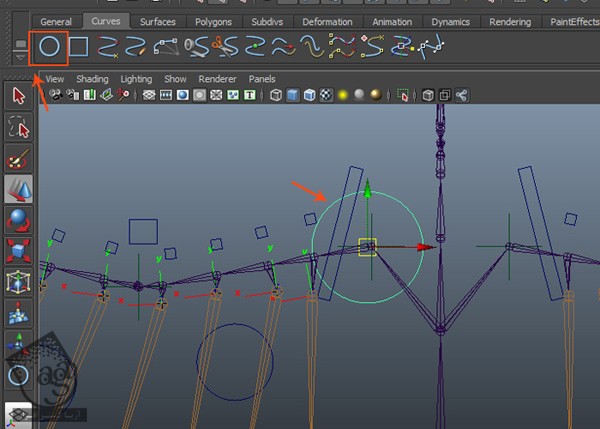
گام دوم
وارد Vertex Selection Mode میشیم. رئوس دایره رو به صورت دایره در میاریم.
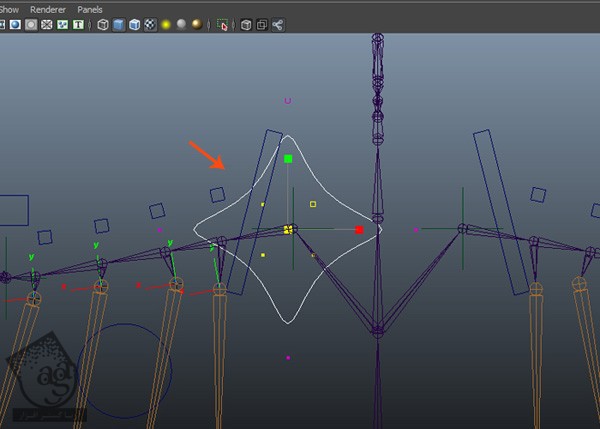
گام سوم
اسم ستاره رو میزاریم R_CtrlC_WingFold_01.
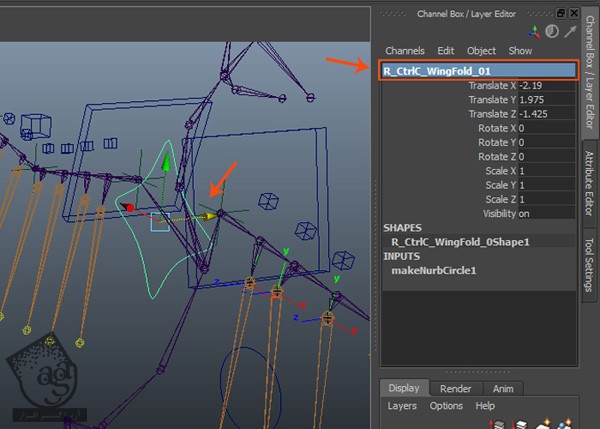
گام چهارم
R_CtrlC_WingFold_01 رو انتخاب می کنیم و وارد مسیر Edit > Delete by Type > History میشیم و تاریخچه رو پاک می کنیم. از دتسور Freeze Transformation استفاده می کنیم.
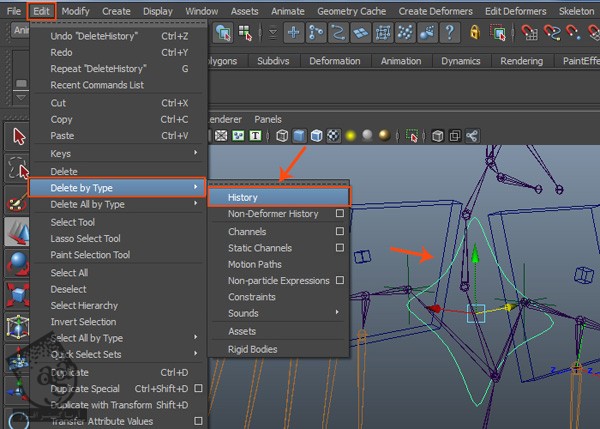
گام پنجم
R_CtrlC_WingFold_01 و R_CtrlC_WingFold_a01 رو انتخاب می کنیم. دکمه P روی کیبورد رو فشار میدیم.
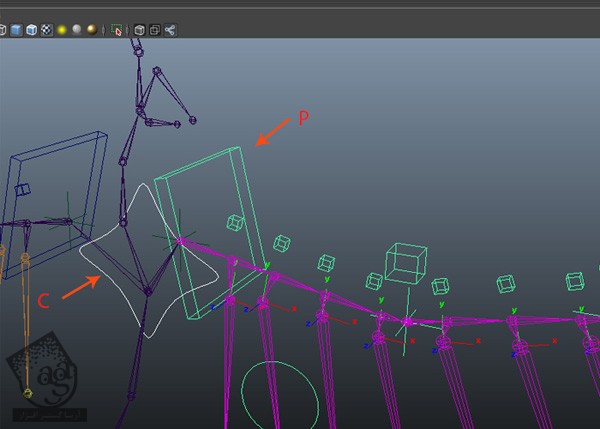
گام ششم
R_CtrlC_WingFold_01 رو Duplicate می کنیم. در سمت راست قرار میدیم و اسمش رو میزاریم L_CtrlC_WingFold_01.
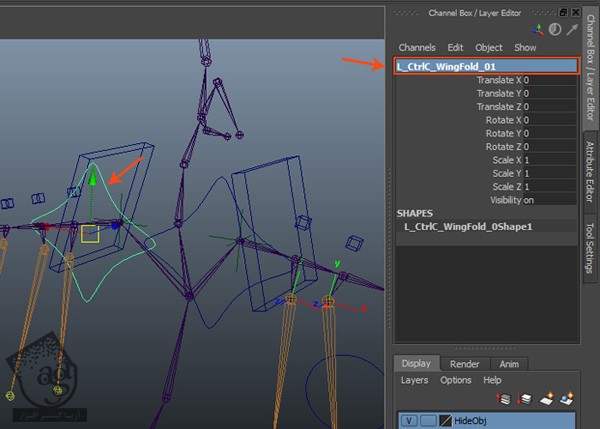
ایجاد Custom Attribute برای Control های بال
گام اول
R_CtrlC_WingFold_01 و L_CtrlC_WingFold_01 رو انتخاب می کنیم و میریم سراغ Channel Editor. این بار Translate و Rotate و Scale رو انتخاب می کنیم. کلیک راست می زنیم و Hide Selection رو انتخاب می کنیم.
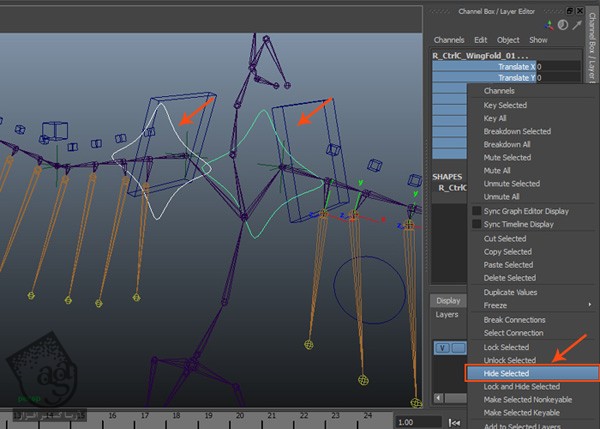
گام دوم
هر دو منحنی رو انتخاب می کنیم و وارد مسیر Modify > Add Attributes میشیم.
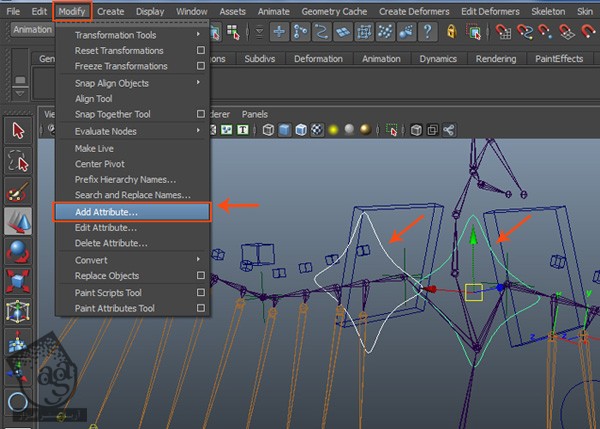
گام سوم
وارد پنجره Add Attribute میشیم. عنوان WingFold رو وراد می کنیم. عدد 0 رو برای Minimum و 10 رو برای Maximum در نظر می گیریم و Default رو میزاریم روی 0 و Ok می زنیم.
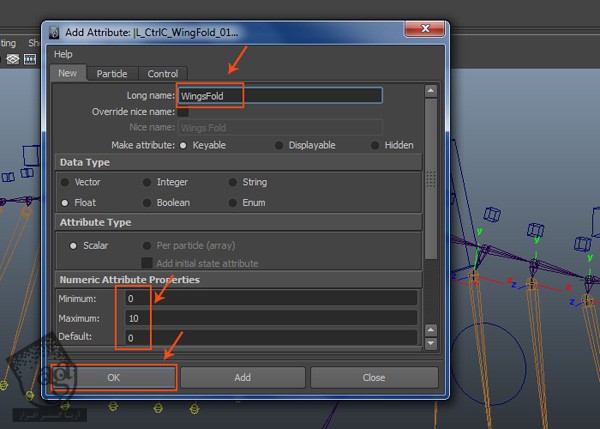
گام چهارم
R_CtrlC_WingFold_01 رو انتخاب می کنیم و وارد مسیر Animate > Set Driven Key > Set میشیم.
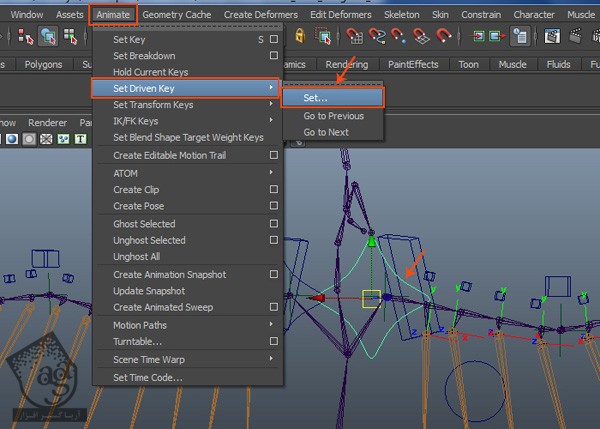
گام پنجم
به این ترتیب، پنجره Set Driven باز میشه. R_CtrlC_WingFold_01 رو انتخاب می کنیم و روی دکمه Load Driver کلیک می کنیم و Channel Peroperties رو توی گروه Driven اضافه می کنیم.
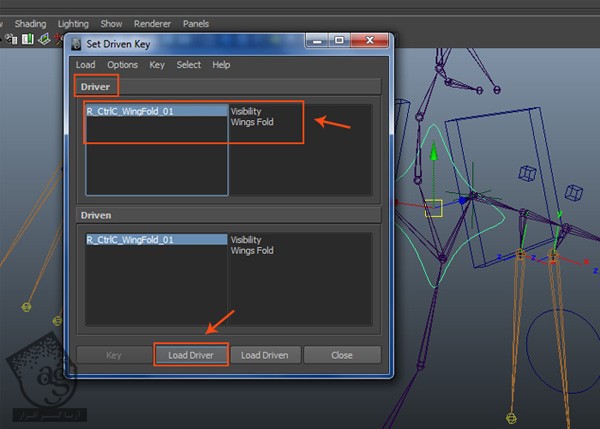
گام ششم
با دنبال کردن همین روش، R_CtrlC_WingFold_a01 و R_CtrlC_WingFold_b01 و R_CtrlC_WingFold_c01 رو انتخاب می کنیم و روی دکمه Load Driven توی پنجره Set Driven Key کلیک می کنیم.
منحنی های کنترل، Translate و Rotate رو انتخاب می کنیم و روی دکمه Key کلیک می کنیم.
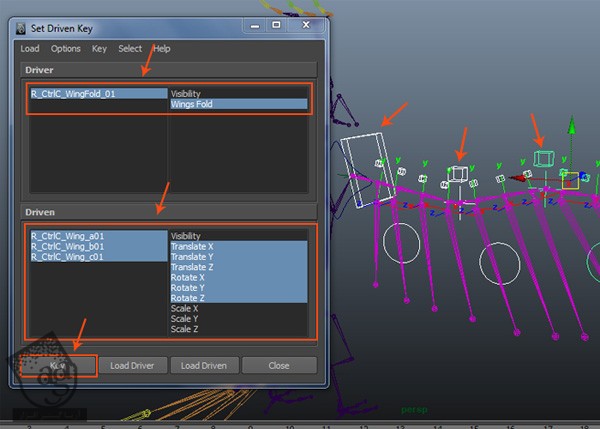
گام هفتم
موارد زیر رو انتخاب می کنیم و همه اون هار و توی گروه Driven باز می کنیم.
R_CtrlC_Shoulder_a01, R_CtrlC_Shoulder_b01, R_CtrlC_Shoulder_c01, R_CtrlC_Shoulder_d01, R_CtrlC_Elbow_a01, R_CtrlC_Elbow_b01, R_CtrlC_Elbow_c01, R_CtrlC_Wrist_a01, R_CtrlC_Wrist_b01, R_CtrlC_Wrist_c01
بعد از انتخاب Translate و Rotate و Fan و Twist، روی دکمه Key کلیک می کنیم و یک کی فریم اضافه می کنیم.
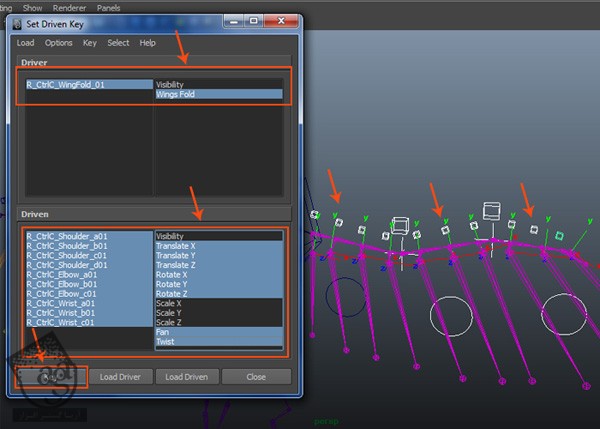
گام هشتم
CC_FeatherMiddle_a01, CC_FeatherMIddle_b01, CC_FeatherMiddle_cc01 و Rotate z رو انتخاب و روی دکمه Key کلیک می کنیم.
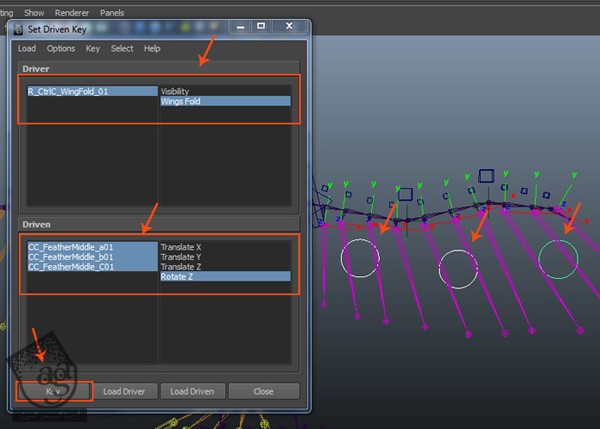
گام نهم
R_CtrlC_Wing_a01 و R_CtrlC_Wing_b01 و R_CtrlC_Wing_c01 و Translate XYZ و Rotate XYZ رو انتخاب می کنیم.
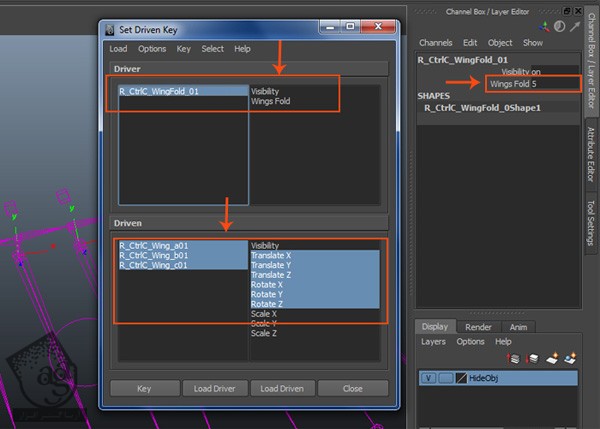
گام دهم
منحنی های کنترل رو انتخاب و به صورت زیر تنظیم می کنیم.
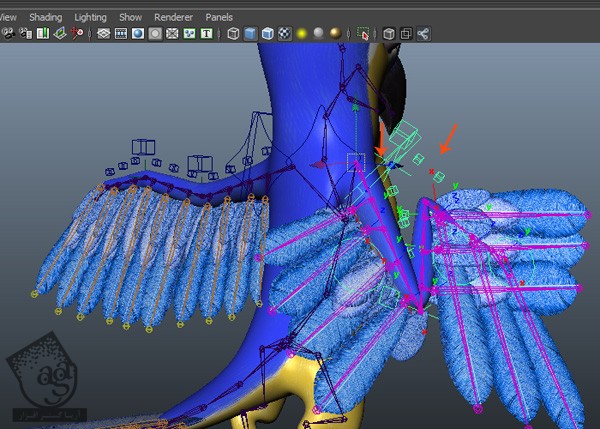
گام یازدهم
CC_FeatherMiddle_a01 و CC_FeatherMiddle_b01 و CC_FeatherMiddle_c01 رو هم مرتب می کنیم.

گام دوازدهم
به این ترتیب، دومین Key رو هم اضافه می کنیم.
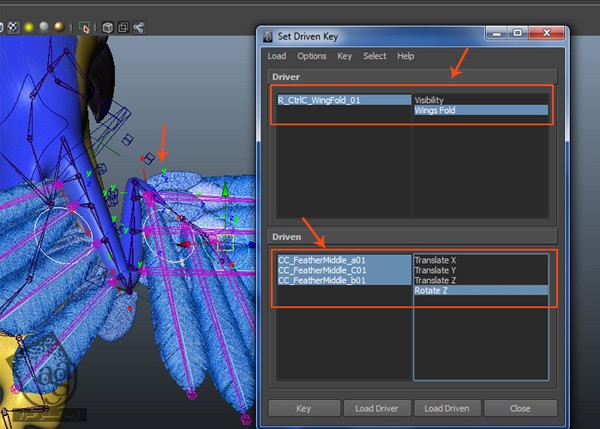
گام سیزدهم
بعد از انجام تنظیمات، نتیجه رو به صورت زیر مشاهده می کنین.

گام چهاردهم
CC_FeatherMiddle_a01 و CC_FeatherMiddle_b01 و CC_FeatherMiddle_c01 و Rotate Z رو انتخاب و روی Key کلیک می کنیم.
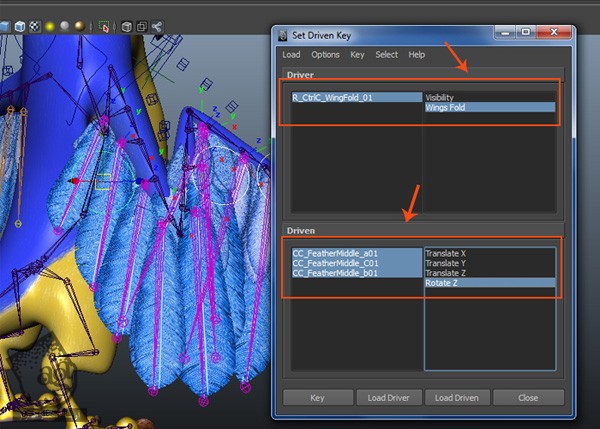
گام پانزدهم
موارد زیر رو انتخاب و اون ها رو توی گروه Driven بارگذاری می کنیم.
R_CtrlC_Shoulder_a01, R_CtrlC_Shoulder_b01, R_CtrlC_Shoulder_c01, R_CtrlC_Shoulder_d01, R_CtrlC_Elbow_a01, R_CtrlC_Elbow_b01, R_CtrlC_Elbow_c01, R_CtrlC_Wrist_a01, R_CtrlC_Wrist_b01, R_CtrlC_Wrist_c01
Fan و Twist رو هم انتخاب و روی دکمه Key کلیک می کنیم.
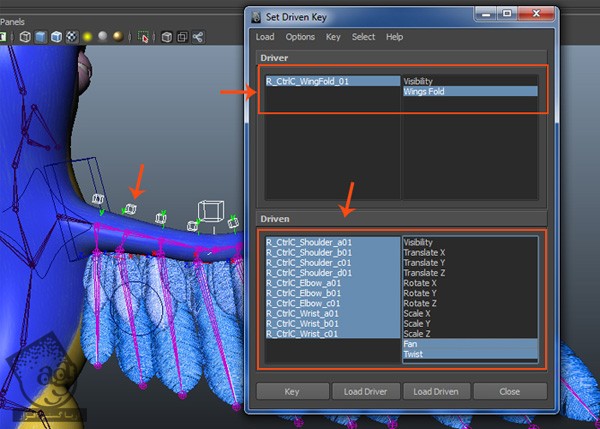
گام شانزدهم
بعد از انتخاب این گروه، Translate XYZ و Rotate XYZ و Twist رو انتخاب می کنیم.
بعد هم کنترل ها رو تنظیم و روی Key کلیک می کنیم.
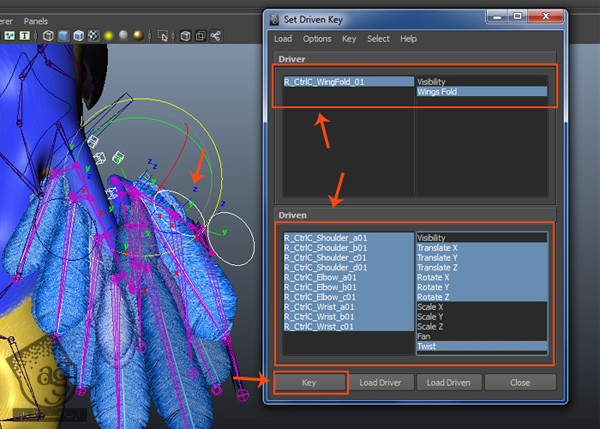
گام هفدهم
برای اضافه کردن تا خوردگی بیشتر به بال، R_CtrlC_WingFold رو انتخاب و عدد 10 رو بهش اختصاص میدیم و Ok می زنیم.
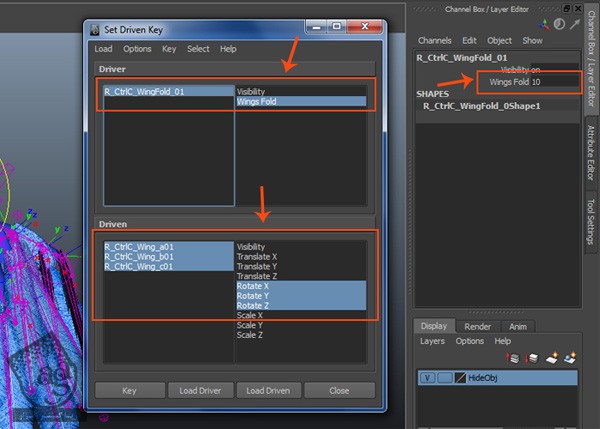
گام هجدهم
با دنبال کردن همین روش، Maximum رو روی 10 قرار میدیم.
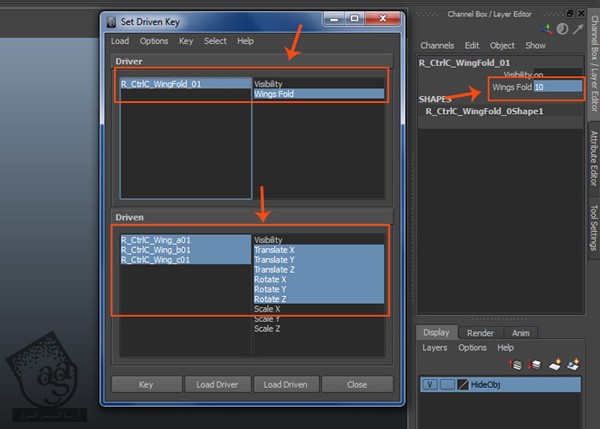
گام نوزدهم
در نهایت، Driven Key رو تنظیم می کنیم.
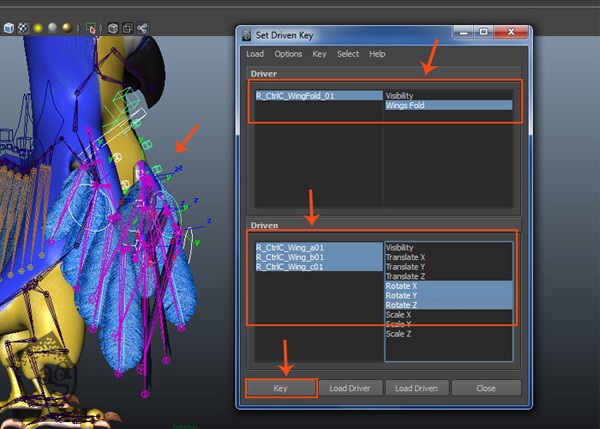
گام بیستم
با دنبال کردن همین روش، بال های سمت چپ رو تکمیل می کنیم. زمان رنگ آمیزی رسیده.
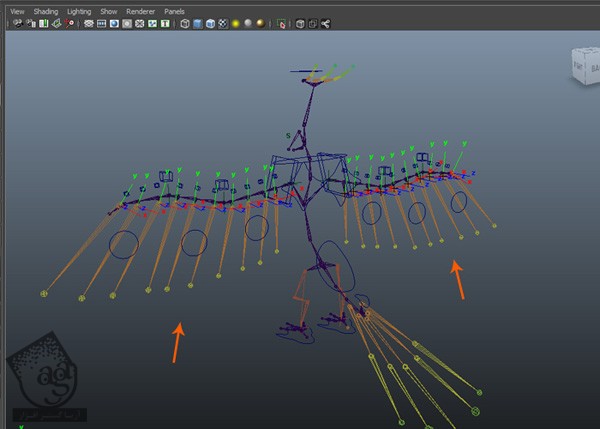
گام بیست و یکم
CtrlC_Pelvis01 رو انتخاب می کنیم. Ctrl+A رو فشار میدیم تا Attribute Editor باز بشه. وارد تب Drawing Overrides میشیم. امکان Enable Overrides رو انتخاب می کنیم و رنگ قرمز رو انتخاب می کنیم.
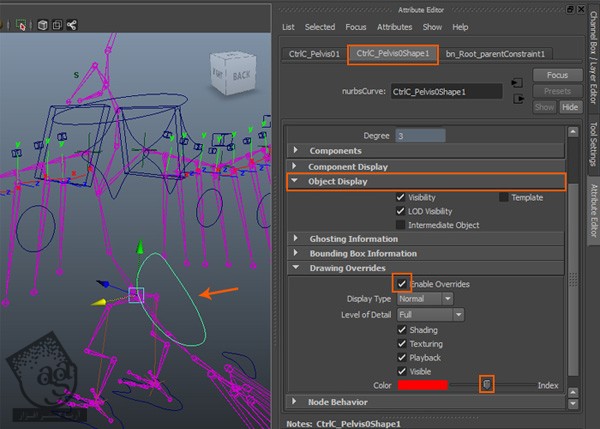
این هم از نتیجه.
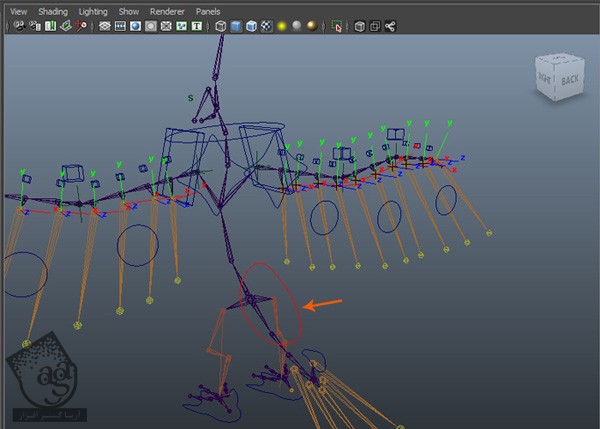
گام بیست و دوم
تمام منحنی های کنترل رو با رنگ های مختلف رنگ آمیزی می کنیم.
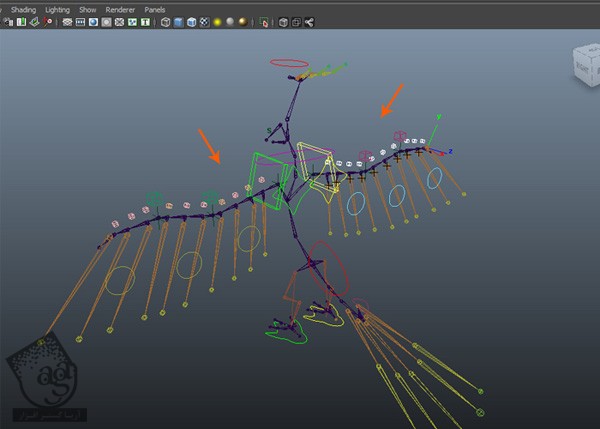
گام بیست و سوم
بخش ریگینگ هم تکمیل شد.

امیدواریم ” آموزش Maya : مدل سازی طوطی کارتونی ” برای شما مفید بوده باشد…
توصیه می کنم دوره های جامع فارسی مرتبط با این موضوع آریاگستر رو مشاهده کنید:
توجه : مطالب و مقالات وبسایت آریاگستر تماما توسط تیم تالیف و ترجمه سایت و با زحمت فراوان فراهم شده است . لذا تنها با ذکر منبع آریا گستر و لینک به همین صفحه انتشار این مطالب بلامانع است !
دوره های آموزشی مرتبط
590,000 تومان
590,000 تومان
590,000 تومان
590,000 تومان
590,000 تومان
590,000 تومان
590,000 تومان









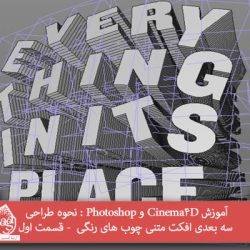








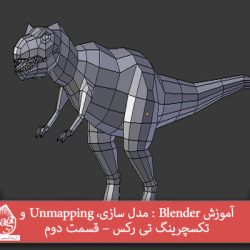

































































قوانین ارسال دیدگاه در سایت